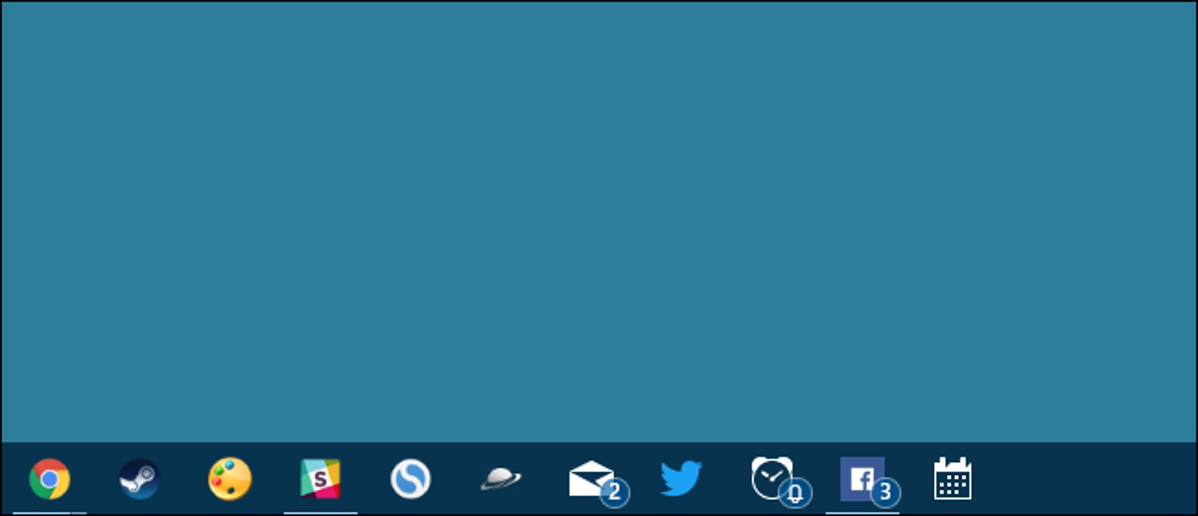
Anniversary Pembaruan untuk Windows 10 menambahkan ikon lencana untuk aplikasi yang universal ditempelkan di Taskbar. Meskipun Anda tidak dapat mengaktifkan dan menonaktifkan lencana ikon untuk masing-masing aplikasi, Anda dapat menonaktifkan semua lencana jika Anda mau.
TERKAIT: Apa yang Baru di Pembaruan Ulang Tahun Windows 10
Jalankan Pengaturan Windows dengan mengklik Mulai dan kemudian mengklik tombol Pengaturan (atau dengan menekan Windows+I pada keyboard Anda). Pada layar pengaturan utama, klik “Personalisasi.”
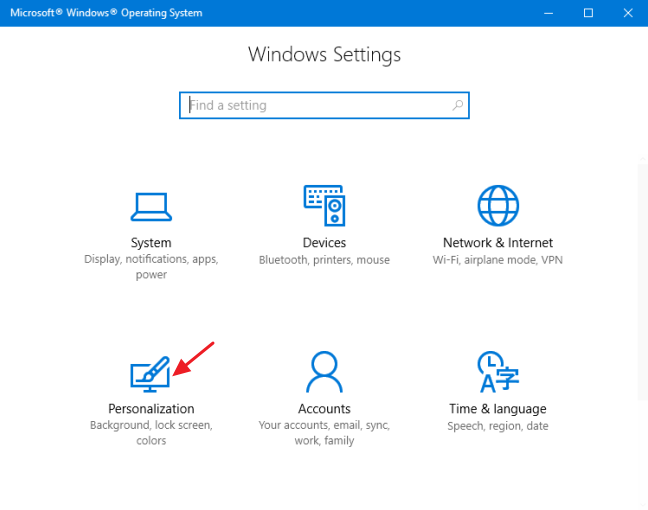
Di sisi kiri halaman Personalisasi, klik “Taskbar.”
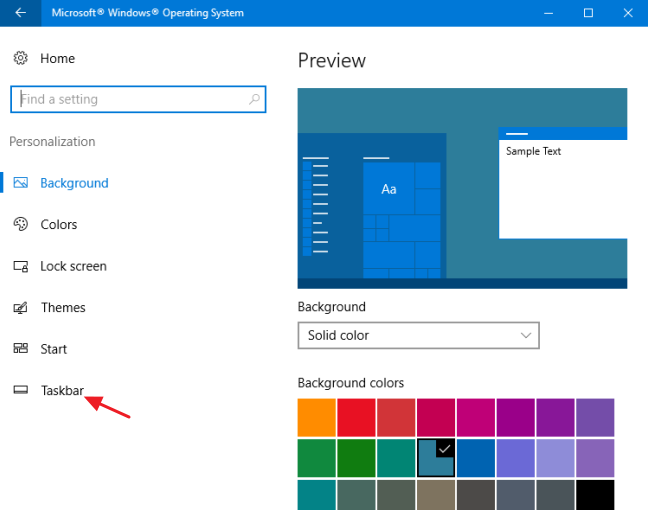
Di sebelah kanan, gulir ke bawah sedikit dan matikan (atau hidupkan) sakelar “Tampilkan lencana pada tombol bilah tugas”.
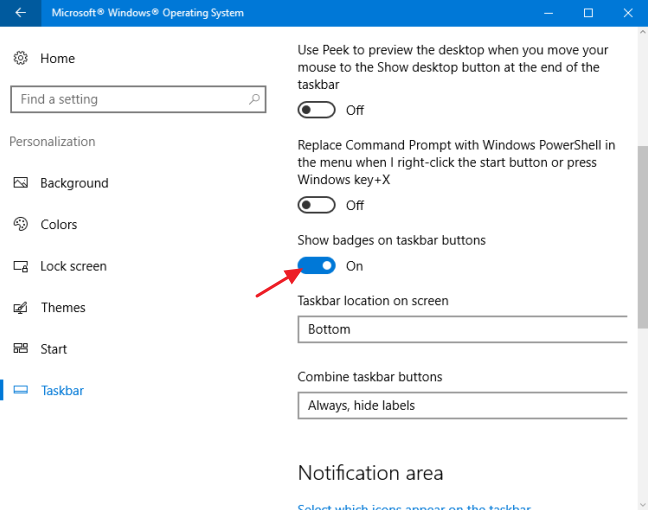
Dan voila! Anda sekarang dapat menikmati ikon bilah tugas yang bagus dan membosankan sekali lagi.
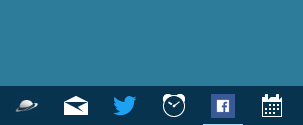
Iklan
Meskipun akan menyenangkan untuk mengontrol lencana untuk masing-masing aplikasi–dan kita menduga itu akan ditambahkan pada akhirnya–setidaknya Anda memiliki kemampuan untuk mematikan lencana sepenuhnya jika, seperti banyak orang, Anda menganggapnya mengganggu.